Le traduzioni sono generate tramite traduzione automatica. In caso di conflitto tra il contenuto di una traduzione e la versione originale in Inglese, quest'ultima prevarrà.
In questa esercitazione introduttiva, creerai una REST API serverless utilizzando la console REST API Gateway API. Le API serverless consentono di concentrarsi sulle applicazioni, invece di dedicare tempo al provisioning e alla gestione dei server. Il completamento di questa esercitazione richiede meno di 20 minuti e rientra nel piano gratuito AWS
Innanzitutto, crei una funzione Lambda utilizzando la console Lambda. Successivamente, crei una REST API utilizzando la console REST API Gateway API. Quindi, crei un metodo API e lo integri con una funzione Lambda utilizzando un'integrazione proxy Lambda. Infine, implementa e richiama la tua API.
Quando richiami la REST API, Gateway API instrada la richiesta alla funzione Lambda. Lambda esegue la funzione e restituisce una risposta a Gateway API. Gateway API restituisce quindi una risposta all'utente.
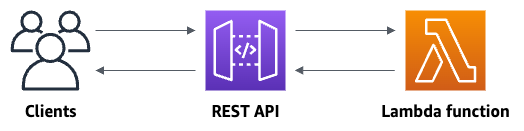
Per completare questa esercitazione, sono necessari un Account AWS e un utente AWS Identity and Access Management (IAM) con accesso alla console. Per ulteriori informazioni, consultare Configurazione per l'utilizzo di Gateway API.
Argomenti
Fase 1: creazione di una funzione Lambda
Viene utilizzata una funzione Lambda per il backend della tua API. Lambda esegue il codice solo quando è necessario e si dimensiona automaticamente, da poche richieste al giorno a migliaia al secondo.
Per questa esercitazione, utilizzi una funzione Node.js predefinita nella console Lambda.
Per creare una funzione Lambda
Accedere alla console Lambda all'indirizzo https://console.aws.amazon.com/lambda/
. -
Selezionare Create function (Crea funzione).
-
In Basic information (Informazioni di base) , per Function name (Nome funzione) , inserisci
my-function. Utilizza le impostazioni predefinite per tutte le altre opzioni.
-
Scegli Crea funzione.
Il codice predefinito della funzione Lambda dovrebbe essere simile al seguente:
export const handler = async (event) => {
const response = {
statusCode: 200,
body: JSON.stringify('The API Gateway REST API console is great!'),
};
return response;
};In questa esercitazione puoi modificare la funzione Lambda, purché la risposta della funzione sia conforme al formato richiesto da Gateway API.
Sostituisci il corpo della risposta predefinito (Hello from Lambda!) con The API Gateway REST API
console is great!. Quando richiami la funzione di esempio, restituisce una risposta 200 ai client, insieme alla risposta aggiornata.
Fase 2: Creazione di una REST API
Successivamente, crei una REST API con una risorsa root (/).
Creazione di una REST API
Accedere alla console API Gateway all'indirizzo https://console.aws.amazon.com/apigateway
. -
Esegui una di queste operazioni:
-
Per creare la tua prima API, in REST API, scegli Crea.
-
Se hai già creato un'API, scegli Crea API, quindi scegliere Crea per API REST.
-
-
Per API name (Nome API), immettere
my-rest-api. (Facoltativo) In Description (Descrizione), immettere una descrizione.
Lasciare l'opzione Tipo di endpoint API impostata su Regionale.
Seleziona Create API (Crea API).
Fase 3: Creazione di un'integrazione proxy Lambda
Successivamente, crei un metodo API per la REST API nella risorsa root (/) e integri tale il metodo con la funzione Lambda mediante un'integrazione proxy. In un'integrazione proxy Lambda, Gateway API passa la richiesta in entrata dal client direttamente alla funzione Lambda.
Creazione di un'integrazione proxy Lambda
-
Seleziona la risorsa
/, quindi scegli Crea metodo. -
In Tipo di metodo, seleziona
ANY. -
In Tipo di integrazione, seleziona Lambda.
-
Attiva l'opzione Integrazione proxy Lambda.
-
In Funzione Lambda, immetti
my-function, quindi seleziona la funzione Lambda. -
Scegli Crea metodo.
Fase 4: Implementazione dell'API
Successivamente, crei un'implementazione API e la associa a una fase.
Per distribuire l'API
Seleziona Deploy API (Distribuisci API).
In Fase, seleziona Nuova fase.
In Stage name (Nome fase) immettere
Prod.(Facoltativo) In Description (Descrizione), immettere una descrizione.
Seleziona Deploy (Implementa).
Ora i client possono chiamare la tua API. Per testare la tua API prima di implementarla, puoi facoltativamente scegliere il metodo Qualsiasi, accedere alla scheda Test e quindi scegliere Test.
Fase 5: Richiamo dell'API
Richiamo dell'API
-
Nel riquadro di navigazione principale, seleziona Log.
-
In Dettagli fase, scegli l'icona Copia per copiare l'URL di richiamo dell'API.
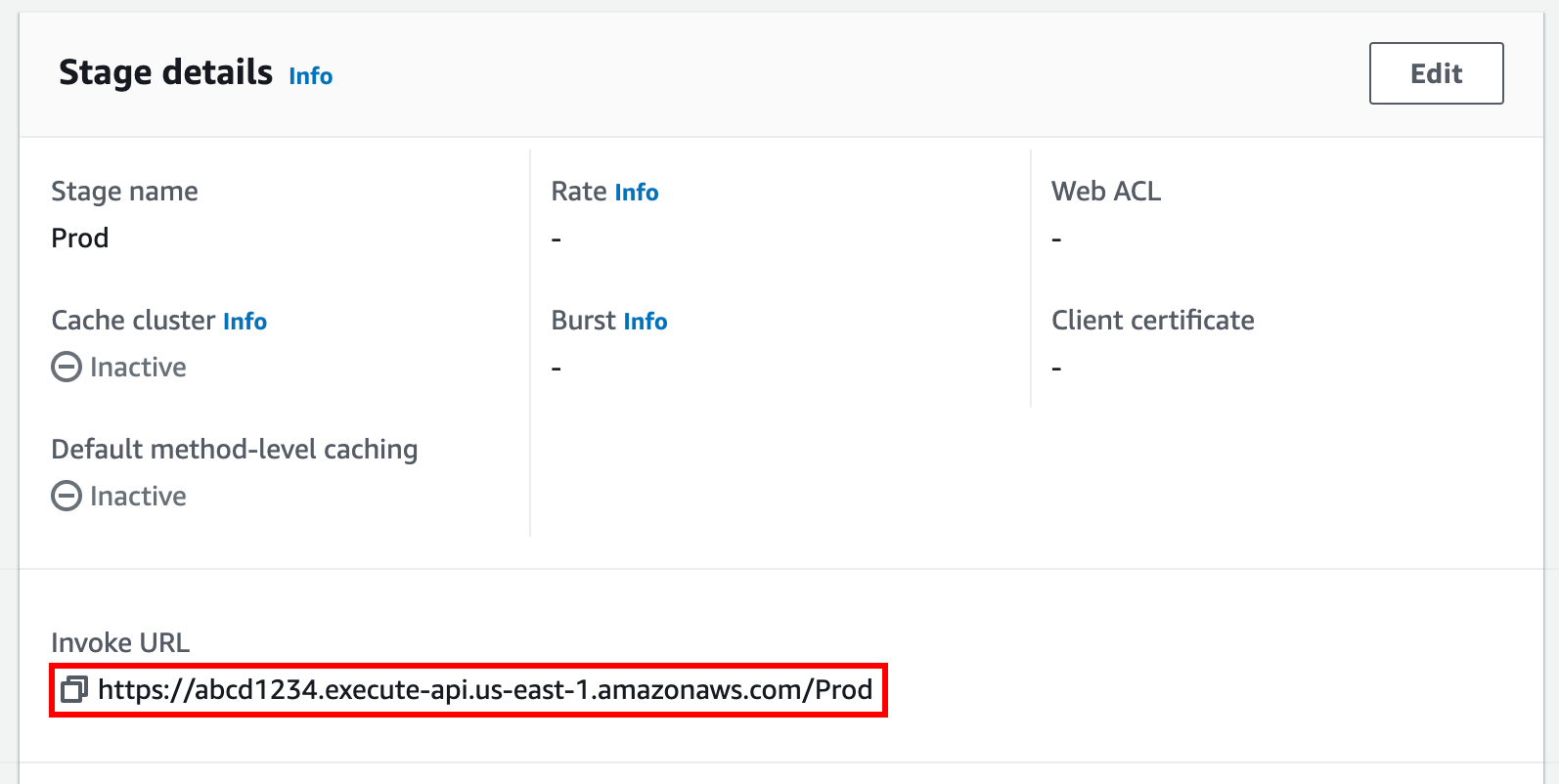
-
Immetti l'URL di richiamo in un browser Web.
L'URL completo dovrebbe essere del tipo
https://.abcd123.execute-api.us-east-2.amazonaws.com/ProdIl tuo browser invia una richiesta
GETall'API. -
Verifica la risposta dell'API. Il testo
"The API Gateway REST API console is great!"dovrebbe essere visualizzato nel browser in uso.
(Opzionale) Fase 6: pulizia
Per evitare che vengano addebitati costi non necessari sul tuo Account AWS, elimina le risorse create nell'ambito durante questa esercitazione. La procedura seguente elimina la REST API, la funzione Lambda e le risorse associate.
Eliminazione di una REST API
-
Nel riquadro Risorse, scegli Azioni API, Elimina API.
-
Nella finestra di dialogo Elimina immetti Conferma e quindi scegli Elimina.
Eliminazione della funzione Lambda
Accedere alla console Lambda all'indirizzo https://console.aws.amazon.com/lambda/
. -
Nella pagina Funzioni, seleziona la tua funzione. Scegli Operazioni > Elimina.
-
Nella finestra di dialogo Elimina 1 funzione/i, immetti
deletee quindi scegli Elimina.
Eliminazione del gruppo di log della funzione Lambda
-
Aprire la pagina Log groups (Gruppi di log)
nella console di Amazon CloudWatch. -
Nella pagina Gruppi di log, seleziona il gruppo di log della funzione (
/aws/lambda/my-function). In Operazioni, scegli Elimina gruppo di log. -
Nella finestra di dialogo Delete log group(s) (Elimina gruppo/i di log) scegli Delete (Elimina).
Eliminazione del ruolo di esecuzione della funzione Lambda
-
Aprire la pagina Ruoli
della console IAM. -
(Facoltativo) Nella pagina Ruoli, nella casella di ricerca, immetti
my-function. -
Seleziona il ruolo della tua funzione (ad esempio,
my-function-), quindi scegli Elimina.31exxmpl -
Nella finestra di dialogo Eliminare
my-function-?, immetti il nome del ruolo, quindi scegli Elimina.31exxmpl
Suggerimento
È possibile automatizzare la creazione e la pulizia delle risorse AWS utilizzando AWS CloudFormation o AWS Serverless Application Model (AWS SAM). Per alcuni modelli AWS CloudFormation di esempio, consulta i modelli di esempio per Gateway API